Dxgi.dll 错误是由导致 dxgi DLL 文件(也称为 DirectX 图形基础结构)的删除或损坏的情况引起的 。
在某些情况下,dxgi.dll 错误可能表示 注册表 问题、病毒或恶意软件问题,甚至是 硬件 故障。
dxgi.dll 错误消息可能适用于可能在任何 Microsoft操作系统( 包括Windows 11、Windows 10、 Windows 8、 Windows 7、 Windows Vista、 Windows XP和 Windows 2000)上利用该文件的任何程序或系统 。
Dxgi.dll 错误
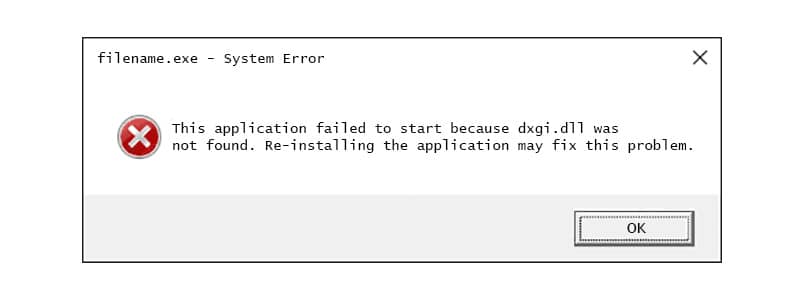
dxgi.dll 错误消息的表述方式有多种,具体取决于问题的原因。这里有些例子:
- 未找到 Dxgi.dll
- 文件 dxgi.dll 丢失
- 此应用程序无法启动,因为 dxgi.dll 未找到。重新安装应用程序可能会解决此问题
- 找不到 [PATH]\dxgi.dll
- 无法启动 [应用程序]。缺少必需的组件:dxgi.dll。请重新安装[APPLICATION]
这些错误消息可能会在使用或安装某些程序时出现,或者在 Windows 启动或关闭时出现。
在玩或尝试玩某些视频游戏时会看到一些 dxgi.dll 错误。PLAYERUNKNOWN'S BATTLEGROUNDS (PUBG)就是一个例子。
注意错误出现的时间点是一个重要的信息,在故障排除过程中会有所帮助。
如何修复 Dxgi.dll 错误
按照下面给出的顺序执行这些步骤,首先尝试更有可能的修复。
不要从 DLL 下载站点下载 dxgi.dll。下载这样的 DLL 文件是个坏主意的原因有很多。如果您需要此文件的副本,最好从其原始合法来源获取。
- 从回收站恢复 dxgi.dll。“丢失”dxgi.dll 文件的最简单可能原因是您错误地删除了它。
- 如果您怀疑这一点,但您已经清空了回收站,您可以使用免费的文件恢复程序来恢复 dxgi.dll 。
- 如果由于错误而无法正常访问 Windows,请以安全模式启动 Windows以完成任何这些步骤。
- 扫描您的整个计算机以查找病毒和其他恶意软件。一些 dxgi.dll 错误可能与您的计算机上损坏了 DLL 文件的某种恶意软件感染有关。
- 您看到的 dxgi.dll 错误甚至可能与伪装成该文件的恶意程序有关。
- 执行 sfc/scannow 命令以替换 dxgi.dll 文件的丢失或损坏副本。幸运的是,微软至少在某些版本的 Windows 中提供了 dxgi.dll 文件,因此系统文件检查器工具(sfc命令)应该可以恢复它。
- 这是丢失或未找到 dxgi.dll 错误的最可能解决方案。在确保您的计算机未感染恶意软件后,请尽一切努力完成此步骤。
- 使用系统还原撤消最近的系统更改。如果您怀疑 dxgi.dll 错误是由对重要文件或配置所做的更改引起的,而系统文件检查器没有帮助,系统还原应该可以解决问题。
- 重新安装使用 dxgi.dll 文件的程序。如果在使用特定程序时出现 dxgi.dll DLL 错误,重新安装程序应该会替换该文件。
- 此步骤对于替换 Microsoft 未提供的 DLL 文件最有用,但如果此程序还提供该文件的副本并且之前的故障排除想法不成功,它可能有助于解决您的 dxgi.dll 问题。
- 从备份文件夹中复制 dxgi.dll 文件。Windows 至少应在一个文件夹中保存 dxgi.dll 的备份副本,如果您使用的是 64 位版本的 Windows,则应为两个:
- %windir%\WinSxS\amd64...\dxgi.dll 可以复制到 *%windir%\System32*
- %windir%\WinSxS\x86...\dxgi.dll 可以复制到 *%windir%\SysWOW64*
- 找到另一个 dxgi.dll 副本的超级简单方法是在整个计算机中搜索该文件。您应该在上面找到这些位置;只需将文件从您在上面看到的文件夹中复制出来,然后将其粘贴到上面与第一个文件夹相关的另一个文件夹中。
- 如果 DLL 错误与视频游戏有关,请删除 dxgi.dll 文件,但仅当 DLL 文件位于游戏文件夹中时才删除。
- Dxgi.dll 在正确的文件夹中是一个重要的 DLL 文件。但是,某些视频游戏会将副本存储在游戏安装目录中自己的文件夹中。
- 如果您的游戏安装文件夹中有 dxgi.dll 文件,请将其从那里删除以查看是否修复了 DLL 错误(不要从上面的 Windows 文件夹中删除任何 DLL 文件)。
- 您可能需要在此之后重复第 5 步。
- 更新可能与 dxgi.dll 相关的硬件设备的驱动程序。例如,如果您在玩 3D 视频游戏时收到“缺少 dxgi.dll 文件”错误,请尝试更新视频卡的驱动程序。
- dxgi.dll 文件可能与视频卡相关,也可能不相关——这只是一个示例。这里的关键是密切关注错误的上下文并相应地进行故障排除。
- 如果在更新特定硬件设备的驱动程序后开始出现 dxgi.dll 错误,则将驱动程序回滚到以前安装的版本。
- 安装任何可用的 Windows 更新。许多服务包和其他补丁替换或更新您计算机上数百个 Microsoft 分发的 DLL 文件中的一些文件。dxgi.dll 文件可能包含在这些更新之一中。
- 修复您的 Windows 安装。如果上述单个 dxgi.dll 文件故障排除建议不成功,执行刷新、启动修复或修复安装(取决于您的 Windows 版本)应将所有 Windows DLL 文件恢复到其工作版本。
- 使用免费的注册表清理器修复注册表中与 dxgi.dll 相关的问题。免费的注册表清理程序可以通过删除可能导致 DLL 错误的无效 dxgi.dll注册表项来提供帮助。
- 我们很少推荐使用注册表清理程序,但我们在此处包含了该选项,以防万一它有帮助,在这种情况下,您可以避免使用下面的最后手段选项。
- 执行 Windows 的全新安装。这将清除所有内容并安装新的 Windows 副本。如果上述步骤均未更正 dxgi.dll 错误,这应该是您的下一步行动。
- 需要明确的是,在此步骤中,您安装了 Windows 的驱动器上的所有数据都将被删除,因此请务必备份重要文件。显然,在进行全新安装之前,请确保您已尽一切可能使用故障排除步骤来修复 dxgi.dll 错误。
需要更多帮助?
如果您对自己解决此问题不感兴趣,请参阅 如何修复我的计算机? 有关您的支持选项的完整列表,以及一路上的帮助,例如计算维修成本、关闭文件、选择维修服务等等。







